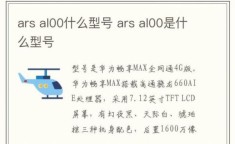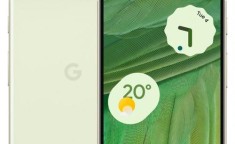本机 MAC 地址查询,如何查看 IP 和 MAC 地址?
1、问:Windows 系统下怎样查看本机 MAC 地址?
答:在 Windows 系统中,可以通过以下几种方法查看本机 MAC 地址,方法一,使用 ipconfig /all 命令,打开命令提示符(cmd),输入 ipconfig /all 并回车,在输出的信息中,找到对应网络适配器的“Physical Address”或“物理地址”字段,其后面的值即为该网络接口的 MAC 地址,对于本地连接,可能会显示类似“Physical Address......00 - 1A - 2B - 3C - 4D - 5E”这样的信息,00 - 1A - 2B - 3C - 4D - 5E”MAC 地址,方法二,通过控制面板查看,打开控制面板,选择“网络和共享中心”,点击所连接的网络,在弹出的窗口中点击“详细信息”,在“网络连接详细信息”中,“物理地址”一栏显示的就是 MAC 地址。
2、问:macOS 系统下如何查看本机的 MAC 地址?
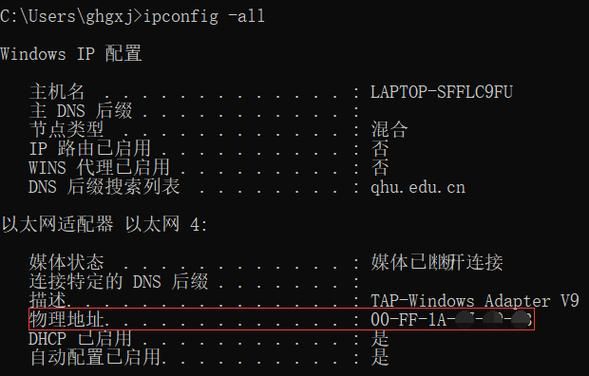
答:在 macOS 系统中,查看本机 MAC 地址也有多种方式,方法一,使用 ifconfig 命令,打开“终端”应用程序,输入 ifconfig 并回车,在输出的结果中,找到类似“en0”或“en1”等网络接口名称(en0”通常代表有线网卡,“en1”可能代表无线网卡),对应的“ether”字段后面的值就是该网络接口的 MAC 地址,ether xx:xx:xx:xx:xx:xx”,方法二,通过系统偏好设置查看,点击屏幕左上角的苹果图标,选择“系统偏好设置”,然后点击“网络”,选择想要查看的网络连接(如以太网或有线连接、Wi-Fi 等),点击“高级”,在“硬件”选项卡中,MAC 地址会显示在“MAC 地址”或“网卡地址”字段中。
3、问:Linux 系统下怎样获取本机 MAC 地址?
答:在 Linux 系统中,查看本机 MAC 地址主要可通过命令行操作,常用的方法是使用 ifconfig 命令(部分现代 Linux 发行版可能需要使用 ip link show 命令代替),打开终端,输入 ifconfig(如果需要可加参数 -a 以显示所有接口信息),在输出的信息中,每一行代表一个网络接口,找到相应的接口名称,如“eth0”(以太网接口 0)、“wlan0”(无线局域网接口 0)等,对应的“HWaddr”字段后面跟着的值即为该接口的 MAC 地址,形如“HWaddr xx:xx:xx:xx:xx:xx”,xx:xx:xx:xx:xx:xx”MAC 地址,也可以使用 ip link show 命令,执行该命令后,查找对应的网络接口部分,同样可以找到“link/ether”后面跟的 MAC 地址信息。